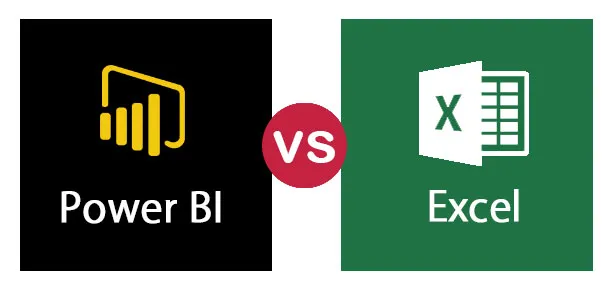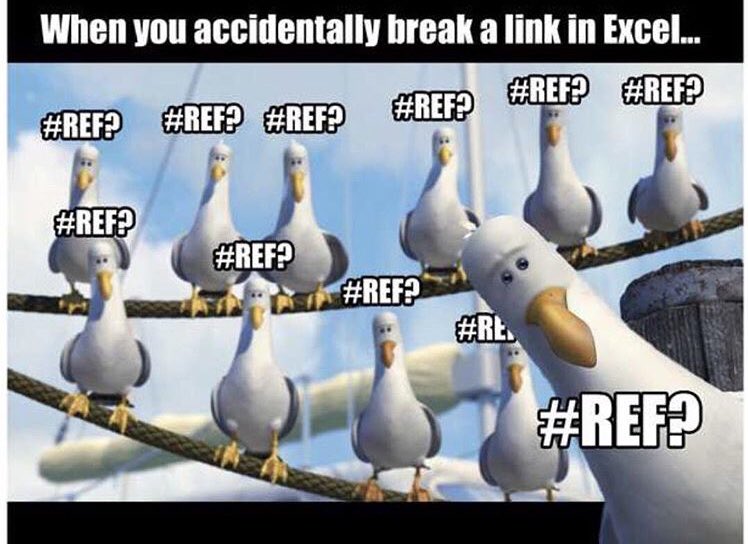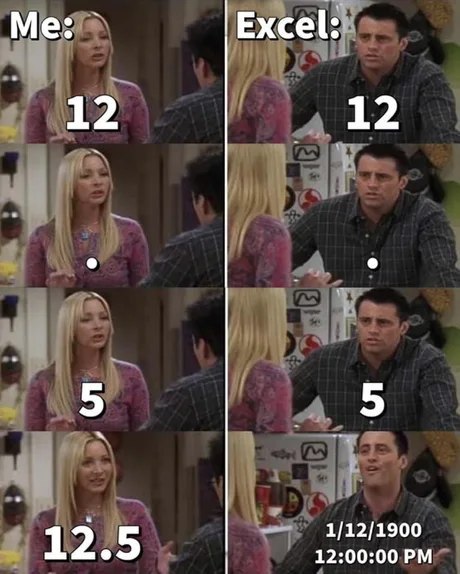Почему Power BI и Excel вызывают такие споры? Одна из причин заключается в том, что владение Microsoft Excel было стандартным требованием для профессионалов на протяжении десятилетий. Фактически, это обычное условие для тех, кто претендует на вакансии с шестизначными цифрами.
Microsoft Power BI недавно оказался претендентом на свержение Excel. Power BI быстро становится самой полезной программой визуализации данных.
Но не все знают о его преимуществах.
Не знаете с чего начать? Не волнуйтесь, мы о вас позаботились.
Взгляните на то, что вам нужно знать о Microsoft Power BI и Excel.
Облачный сервис
Одним из наиболее заметных атрибутов, которые предлагает Microsoft Power BI, является возможность использования облачной службы. Это позволяет безопасно создавать резервные копии данных в удаленном месте, а также упрощает обмен данными.
Кроме того, вы можете настроить облачную службу для сбора отчетов из других веб-служб, таких как Salesforce. А также можете загружать отчеты прямо с устройств вашей компании.
Независимо от того, откуда поступил отчет, вы всегда сможете использовать веб-браузер для доступа к ним. Это обеспечивает значительную гибкость при анализе.
Мобильная доступность
Доступность и функциональность для мобильных устройств — это то, что интегрировано в Microsoft Excel. Однако она не известна как самая удобная функция.
Важно отметить, что это не имеет ничего общего с недостатком самого Excel. Его мобильное представление делает именно то, что вы ожидаете — оно позволяет пользователю просматривать электронные таблицы на мобильном устройстве.
Microsoft Power BI предлагает дополнительные функции, позволяя пользователям настраивать способ просмотра отчетов на платформе этого типа. В результате навигация по информации в электронной таблице становится более плавной и интуитивно понятной.
Варианты визуализации
Power BI предоставляет пользователям возможность выбирать инструменты из широкого спектра решений для визуализации данных. К ним относятся подробные диаграммы, графики и т. д., которые вы можете легко реализовать в зависимости от вашей ситуации и потребностей.
Для тех, кому требуются дополнительные параметры визуализации, могут загрузить альтернативы в разделе Marketplace программного обеспечения Microsoft BI.
Оповещения о данных
Power BI стремится быть максимально интуитивно понятным, чтобы обеспечить доступность и удобство. Его функция Data Alerts — один из наиболее заметных способов достижения этой цели.
Пользователи могут создавать наборы правил для своих отчетов, которые можно использовать для автоматического оповещения при соблюдении определенных критериев. Это особенно полезно для тех, кто часто проверяет электронные таблицы на предмет пороговых значений.
Например, вы можете использовать оповещения о данных, чтобы получать уведомление, как только достигнута квартальная цель дохода. Это приводит к лучшей организации и повышению общей производительности.
Создание рабочего пространства
Даже небольшие компании часто вынуждены создавать и получать отчеты из разных источников. По мере роста вашей компании растет и количество отчетов.
К счастью, Power BI позволяет создать рабочую область, которую можно использовать для консолидации всех данных. Собрав их вместе, вы можете просмотреть и проанализировать набор данных. Вы можете назначить пользователям или группам пользователей определенную роль, чтобы упростить совместное использование наборов данных и управление экспортом данных.
Для больших проектов можно создать несколько рабочих пространств для организации отчетов, аналитики и другого.
Быстрая статистика
Несомненно, по мере того, как проекты становятся крупнее, а таблицы данных становятся более объемными, может быть трудно найти информацию, которую вы ищете.
Функция Quick Insights позволяет автоматически проверять соответствующие тенденции, выбросы и корреляции в ваших наборах данных. Это поможет вам лучше понять имеющуюся информацию.
Их лучше всего использовать для таких показателей, как количество продаж, демографические данные аудитории и процентный рост, по многим из которых может быть сложно ориентироваться.
Скорость управления
Одним из наиболее заметных недостатков большого проекта в Microsoft Excel является печально известное замедление, которое происходит при редактировании ячеек. Во многих случаях также невозможно разбить эту информацию на более мелкие проекты.
К счастью, в Microsoft Power BI есть алгоритм, который упрощает сжатие модели данных. Эта функция напрямую увеличивает скорость обработки данных.
Если ваш бизнес постоянно занимается крупными проектами, вы обнаружите, что сэкономленное время не только повысит Вашу продуктивность, но и позволит использовать эти дополнительные часы для других обязательств.
Постоянное развитие
Несомненно, Microsoft Power BI — это решение Microsoft для обработки данных будущего. Это означает, что ему уделяется большое внимание, когда дело доходит до настройки, исправления и добавления функций.
Каждую неделю Microsoft обновляет инструмент еженедельных функций Power BI. Это означает, что вы можете ожидать своевременного ответа на любые неурегулированные ошибки или проблемы. Это не характерно для многих программных решений.
Многие из этих дополнительных функций также направлены на непосредственное повышение производительности, позволяя получить еще больше от программного обеспечения.
Выбор между Microsoft Power BI и Excel
Поначалу выбор между этими двумя инструментами может показаться трудным.
Но, учитывая приведенную выше информацию о Microsoft Power BI и Excel, вы будете на правильном пути к принятию решения, которое лучше всего подходит для вас и вашей компании.
- Разница между Power BI и Excel
Разница между Power BI и Excel
Microsoft Excel — это продукт Office 365 от Microsoft. Первоначально он был выпущен в 1985 году под управлением корпорации Microsoft, а текущей версией является Excel 2018. Excel — это тип приложения для работы с электронными таблицами, который собирает данные в виде строк и столбцов. Последняя версия Excel обогащена широким спектром функций и приложений. Вы можете превратить данные в идеи. Power BI — это инструмент бизнес-аналитики от Microsoft. Power BI — это набор программных служб, приложений и соединителей, которые работают вместе, чтобы превратить ваши несвязанные источники данных в интерактивные, понятные и визуально захватывающие представления. Power BI легко подключается к различным источникам данных любого размера.
превосходить
Включая и обогащая Intelligence, Excel понимает ваши шаблоны, организует ваши данные и помогает сэкономить ваше время. Excel предоставляет различные шаблоны, которые помогут вам создавать электронные таблицы и выполнять вычисления и современные формулы. Excel поможет вам получить лучшее представление о ваших данных. Существуют разнообразные диаграммы, графики, рисунки, которые помогут вам представить ваши данные убедительным образом с помощью спарклайнов, форматирования и таблиц, чтобы лучше понять ваши данные.
Power BI
Power BI может подключаться к электронным таблицам Excel, облачным вычислениям, реляционным базам данных, базам данных NoSQL, хранилищам данных, плоским файлам, инструментам больших данных и многому другому. Power BI является очень надежным, простым, быстрым и корпоративного уровня, готовым к обширному моделированию, индивидуальной разработке и аналитике в реальном времени. Power BI представлен в трех формах: для приложения Windows это Power BI Desktop, а для программного обеспечения как сервиса (SaaS) — это услуга Power BI, а для третьего — приложения Power BI для телефонов, планшетов и устройств Android.
Сравнение лицом к лицу Power BI с Excel (инфографика)
Ниже приведены основные 19 отличий Power BI от Excel:
Ключевые отличия Power BI от Excel
Оба Power BI против Excel являются популярным выбором на рынке; Давайте обсудим некоторые существенные различия между Power BI и Excel:
- Power BI — это инструмент бизнес-аналитики (BI) и визуализации данных для создания настраиваемых и интерактивных информационных панелей из разных источников данных, в то время как Microsoft Excel — это программное приложение от Microsoft, которое используется для анализа данных, математических операций, организации данных и многих других функций с использованием система электронных таблиц.
- Power BI намного быстрее обрабатывается при сравнении Microsoft Excel.
- Power BI может плавно обрабатывать большие объемы данных, в то время как Microsoft Excel ограничен до некоторой степени данными.
- Power BI обрабатывает большие данные, а Microsoft Excel не способен обрабатывать большие данные.
- Power BI может подключаться к различным источникам, а Microsoft Excel — к ограниченным источникам.
- Информационные панели Power BI более интерактивны и индивидуальны, в то время как информационные панели Microsoft Excel не слишком интерактивны.
- Power BI прост в использовании и очень гибок, а Microsoft Excel не так удобен в использовании.
- Power BI в основном используется для визуализации данных и обмена панелями с большим количеством пользователей, в то время как Microsoft Excel в основном используется для углубленного анализа драйверов.
- Power BI — более мощный инструмент для сравнения Microsoft Excel.
- Power BI более дружественен к мобильным устройствам благодаря приложениям для iOS, Android и Windows, в то время как Microsoft Excel не подходит для мобильных устройств.
Сравнительная таблица Power BI и Excel
Ниже приведено самое лучшее сравнение Power BI с Excel:
| Основа сравнения Power BI с Excel |
превосходить |
Power BI |
| Таблица дубликатов | Таблицы Excel могут показывать дубликаты таблиц. | Таблицы Power BI не могут отображать повторяющиеся таблицы. |
| Приложения | В Excel теперь есть некоторые новые диаграммы, они не могут подключиться к модели данных. | Power BI идеально подходит для панелей мониторинга, оповещений, KPI и визуализаций, включая визуальный анализ ваших данных. |
| Табличный стиль | Excel лучше справляется с отчетами в табличном стиле. | Power BI не очень удобен для табличных стилевых отчетов. |
| Отчеты | Отчеты Excel нормальные и обычные, сравнивая Power BI. | Power BI предлагает красивые фирменные отчеты, сравнивающие Excel. |
| Перекрестная фильтрация | Excel не поддерживает перекрестную фильтрацию между диаграммами. | Power BI позволяет использовать расширенные функции перекрестной фильтрации между диаграммами. |
| Освежение панели приборов | Excel не позволяет обновлять панель. | Вы можете обновить данные в Power BI. |
| аналитика | Excel предлагает простую аналитику по сравнению с Power BI. | Power BI предлагает аналитику высокого уровня. |
| Доступность отчетов | Доступные отчеты доступны только для определенных пользователей. | Отчеты доступны широкому кругу читателей с различной технологичностью. |
| Инструмент | Excel — это ваша традиционная программа для работы с электронными таблицами с очень длинной историей, которая обеспечивает широкий спектр функций. | Power BI — это расширенная версия аналитического инструмента с большим количеством функций для работы с данными. |
| Модель данных | Excel полностью ориентирован на структурированные и простые модели данных с широким спектром функций. | Power BI действительно сфокусирован на получении данных и создании потенциально сложных моделей данных. |
| Отдельный стол | В Excel трудно связать отдельную таблицу друг с другом. | В Power BI вы можете легко связать отдельные таблицы друг с другом. |
| Dataset | Способен обрабатывать ограниченный набор данных. | Способен обрабатывать больший набор данных. |
| гибкий | Набор данных и отчет не так гибки. | Обмен данными и отчет очень гибок. |
| Приборная доска | Пользователь имеет ограниченные возможности для создания отчетов. | Пользователь может создать настроенную панель мониторинга. |
| Скорость обработки | Скорость обработки с таблицей, графиком и фильтрацией низкая. | Быстрая обработка с таблицей, графиком и фильтрацией. |
| Требования | Excel в основном используется для глубокого анализа драйверов. | Power BI в основном используется для визуализаций и обмена панелями. |
| Зависимость от языка | Язык MDX для запроса модели данных. | Язык DAX для запроса модели данных. |
| Цель | Excel — это инструменты исторической аналитики для аналитика. | Powerquery — очень хорошая идея для упрощения очистки и обработки любого источника данных. |
| популярность | Приложения Excel немного сложны в использовании, сравнивая Power BI. | Мощный инструмент и простой в использовании сравнение Excel. |
Вывод — Power BI против Excel
Power BI против Excel, оба являются продуктом Microsoft. Excel — очень старый продукт Microsoft, в то время как Power BI была запущена пару лет назад. Я полагаю, что 95% пользователей, которые работали в Windows, когда-то использовали Excel. Excel — широко известный продукт. Power BI — это продукт Microsoft для аналитики и визуализации данных. Большое количество компаний, которые все работают над аналитикой, используют Power BI. Excel и Power BI примерно на 80% идентичны между двумя инструментами с точки зрения времени разработки. Power BI позволяет одним щелчком мыши перенести полную модель данных из отчета Excel на рабочий стол Power BI. Power BI и Excel имеют свои плюсы и минусы для визуализации данных. Специалисты по Power BI используют онлайновые функции и визуализации, а Microsoft Excel превосходит аналитические данные, исследование данных и сводные таблицы.
Рекомендуемые статьи
Это было руководство к разнице между Power BI и Excel. Здесь мы также обсудим ключевые отличия Power BI от Excel с помощью инфографики и сравнительной таблицы. Вы также можете взглянуть на следующие статьи, чтобы узнать больше —
- Power BI против QlikView — Лучшие 22 отличия
- Лучшее сравнение между SPSS и EXCEL
- Разница между таблицей и Power BI
- Ключевая разница между Excel и Tableau
- Руководство по Power BI для начинающих
- Power BI Icon
- Разница между таблицей и Power BI против QlikView
Как выбрать инструмент для бизнес-анализа
Время на прочтение
8 мин
Количество просмотров 7.9K
Какой у Вас выбор?
Часто применение дорогих и сложных BI-систем может быть заменено простыми и относительно недорогими, но достаточно эффективными аналитическими инструментами. Прочитав эту статью, Вы сможете оценить Ваши потребности в области бизнес-аналитики и понять какой вариант лучше подойдет для Вашего бизнеса.
Разумеется, все BI-системы имеют чрезвычайно сложную архитектуру и их внедрение в компании, является не простой задачей, требующей крупной суммы для решения и интеграторов высокой квалификации. Вам придется неоднократно прибегать к их услугам, так как внедрением и введением в эксплуатацию все не закончится – в будущем будет требоваться доработка функционала, разработка новых отчетов и показателей. Нужно учесть, что в случае успешной работы системы, вы захотите, чтобы в ней работало все больше сотрудников, а это означает приобретение дополнительных пользовательских лицензий.
Еще одной неотъемлемой чертой продвинутых бизнес-аналитических систем, является чрезвычайно большой набор функций, многими из которых Вы никогда не воспользуетесь, но будете за них продолжать платить каждый раз, продлевая лицензии.
Приведенные особенности BI-систем заставляют задуматься о подборе альтернативы. Далее я предлагаю сравнить решение стандартного набора задач при подготовке отчетности с помощью Power BI и Excel.
Power BI или Excel?
Как правило, для построения квартального отчета по продажам, аналитик выгружает данные из учетных систем, сопоставляет их со своими справочниками и собирает с помощью функции ВПР в одну таблицу, на основе которой строится отчет.
А как решается эта задача с помощью Power BI?
Данные из источников загружаются в систему и подготавливаются к анализу: разбиваются на таблицы, очищаются и сопоставляются. После этого конструируется бизнес-модель: таблицы связываются друг с другом, определяются показатели, создаются пользовательские иерархии. Следующий этап – визуализация. Здесь, простым перетаскиванием элементов управления и виджетов, формируется интерактивный дашборд. Все элементы оказываются связанными через модель данных. При анализе это позволяет сконцентрироваться на нужной информации, отфильтровав ее во всех представлениях одним нажатием на любой элемент дашборда.
Какие преимущества применения Power BI по сравнению с традиционным подходом можно заметить в приведенном примере?
1 – Автоматизация процедуры получения данных и подготовка их к анализу.
2 – Построение бизнес-модели.
3 – Невероятная визуализация.
4 – Разграниченный доступ к отчетам.
А теперь давайте разберем каждый пункт по отдельности.
1 – Для подготовки данных к построению отчета, нужно единожды определить процедуру, выполняющую подключение к данным и их обработку и каждый раз, когда понадобится получить отчет за другой период, Power BI будет пропускать данные через созданную процедуру. Таким образом автоматизируется большая часть работы по подготовки данных к анализу. Но дело в том, что Power BI осуществляет процедуру подготовки данных с помощью инструмента, который доступен в классической версии Excel, и называется он Power Query. Он позволяет выполнить поставленную задачу в Excel абсолютно тем же способом.
2 – Здесь та же ситуация. Инструмент Power BI для построения бизнес-модели имеется и в Excel – это Power Pivot.
3 – Как Вы, наверное, уже догадались, с визуализацией дело обстоит подобным образом: расширение Excel — Power View справляется с этой задачей на ура.
4 – Остается разобраться с доступом к отчетам. Тут не так все радужно. Дело в том, что Power BI – это облачный сервис, доступ к которому осуществляется через персональную учетную запись. Администратор сервиса распределяет пользователей по группам и задает для этих групп различный уровень доступа к отчетам. Этим достигается разграничение прав доступа между сотрудниками компании. Таким образом, аналитики, менеджеры и директора заходя на одну и туже страницу видят отчет в доступном для них представлении. Может быть ограничен доступ к определенному набору данных, либо к отчету целиком. Однако, если отчет находится в файле формата Excel, то усилиями системного администратора можно попытаться решить задачу с доступом, но это будет уже не то. Я еще вернусь к рассмотрению этой задачи, когда буду описывать особенности корпоративного портала.
Стоит отметить, что, как правило, потребность компании в сложных и красивых дашбордах не велика и часто, для анализа данных в Excel, после построения бизнес-модели не прибегают к возможностям Power View, а пользуются сводными таблицами. Они предоставляют OLAP-функциональность, которой вполне достаточно чтобы решить большинство бизнес-аналитических задач.
Таким образом, вариант ведения бизнес-анализа в Excel вполне может удовлетворить потребности средней компании с небольшим количеством сотрудников, нуждающихся в отчетах. Тем не менее, если запросы Ваше компании более амбициозны, не торопитесь прибегать к инструментам, которые решат все и сразу.
Предлагаю Вашему вниманию более профессиональный подход, воспользовавшись которым, Вы получите свою собственную, полностью управляемую, автоматизированную систему построения бизнес-аналитических отчетов с разграниченным доступом к ним.
ETL и DWH
В ранее рассматриваемых подходах к построению бизнес-отчетов, загрузка и подготовка данных к анализу осуществлялась с помощью технологии Power Query. Этот способ остается вполне оправданным и эффективным до тех пор, пока источников данных не много: одна учетная система и справочники из Excel-таблиц. Однако, с увеличением числа учетных систем, решение этой задачи посредством Power Query становится очень громоздким, трудным для поддерживания и развития. В таких случаях на помощь приходят инструменты для ETL.
С их помощью осуществляется выгрузка данных из источников (Extract), их преобразование (Transform), что подразумевает очистку и сопоставление, и загрузка в хранилище данных (Load). Хранилище данных (DWH — Data Warehouse) – это, как правило, реляционная база данных, расположенная на сервере. Эта база содержит данные, пригодные для анализа. По расписанию запускается ETL-процесс, который обновляет данные хранилища до актуальных. Кстати говоря, всю эту кухню прекрасно обслуживает Integration Services, входящие в состав MS SQL Server.
Далее, как и раньше для построения бизнес-модели данных и визуализации можно воспользоваться Excel, Power BI, либо другими аналитическими инструментами, такими как Tableau или Qlik Sense. Но прежде, мне бы хотелось обратить Ваше внимание еще на одну возможность, о которой Вы могли не знать, несмотря на то, что она Вам давно доступна. Речь идет о построении бизнес-моделей с помощью аналитических служб MS SQL Server, а именно Analysis Services.
Модели данных в MS Analysis Services
Этот раздел статьи будет более интересен тем, кто уже использует MS SQL Server в своей компании.
На данный момент службы Analysis Services предоставляют два вида моделей данных – это многомерная и табличная модели. Кроме того, что данные в этих моделях связаны, значения показателей модели предварительно агрегируются и хранятся в ячейках OLAP кубов, доступ к которым осуществляется MDX, либо DAX запросами. За счет такой архитектуры хранения данных, запрос, который охватывает миллионы записей, возвращается за секунды. Такой способ доступа к данным необходим компаниям, таблицы транзакций которых содержат от миллиона записей (верхний придел не ограничен).
Excel, Power BI и многие другие «солидные» инструменты умеют подключаться к таким моделям и визуализировать данные их структур.
Если Вы пошли «продвинутым» путем: автоматизировали процесс ETL и построили бизнес-модели при помощи служб MS SQL Server, то Вы достойны иметь свой собственный корпоративный портал.
Корпоративный портал
Через него администраторы будут осуществлять мониторинг и управление процессом построения отчетов. Наличие портала позволит унифицировать справочники компании: информация о клиентах, продуктах, менеджерах, поставщиках, будет доступна для сопоставления, редактирования и скачивания в одном месте для всех кто ей пользуется. На портале можно реализовать выполнение различных функций по изменению данных учетных систем, например, управлять репликацией данных. А самое главное, с помощью портала, благополучно решается проблема организации разграниченного доступа к отчетам – сотрудники будут видеть только те отчеты, которые были подготовленные персонально для их отделов в предназначенном для них виде.
Однако, пока не понятно, как будет организовано отображение отчетов на странице портала. Чтобы ответить на этот вопрос, сначала нужно определиться с технологией, на основе которой будет строиться портал. Я предлагаю взять за основу один из фреймворков: ASP.NET MVC/Web Forms/Core, либо Microsoft SharePoint. Если в Вашей компании имеется хотя бы один .NET разработчик, то выбор не составит труда. Теперь можно подбирать встраиваемый в приложение OLAP-клиент, способный подключаться к многомерным или табличным моделям служб Analysis Services.
Выбор OLAP-клиента для визуализации
Сравним несколько инструментов по уровню сложности встраивания, функциональности и цене: Power BI, компоненты Telerik UI for ASP.NET MVC и компоненты RadarCube ASP.NET MVC.
Power BI
Чтобы организовать доступ сотрудников компании к отчетам Power BI на странице своего портала, нужно воспользоваться функцией Power BI Embedded.
Сразу скажу, что потребуется лицензия Power BI Premium и дополнительная выделенная емкость. Наличие выделенной емкости позволяет публиковать дашборды и отчеты для пользователей в организации без необходимости приобретать лицензии для них.
Сначала отчет, сформированный в Power BI Desktop, публикуется на портале Power BI и потом, с помощью не простой настройки, встраивается в страницу web-приложения.
С процедурой формирования простого отчета и его публикацией вполне может справится аналитик, а вот со встраиванием могут возникнуть серьезные проблемы. Так же очень непросто разобраться с механизмом работы этого инструмента: большое количество настроек облачного сервиса, множество подписок, лицензий, емкостей сильно повышают требование к уровню подготовки специалиста. Так что эту задачу лучше поручить IT-специалисту.
Компоненты Telerik и RadarCube
Для встраивания компонентов Telerik и RadarCube достаточно владеть программными технологиями на базовом уровне. Поэтому профессиональных навыков одного программиста из IT-отдела будет вполне достаточно. Все что нужно, это разместить компонент на web-странице и настроить их под свои нужды.
Компонент PivotGrid из набора Telerik UI for ASP.NET MVC встраивается на страницу в изящной манере Razor и предоставляет самые необходимые OLAP-функции. Однако, если требуется более гибкие настройки интерфейса и развитый функционал, то лучше использовать компоненты RadarCube ASP.NET MVC. Большое количество настроек, богатый функционал с возможностями его переопределения и расширения, позволят создать OLAP-отчет любой сложности.
Ниже приведу таблицу сравнения характеристик рассматриваемых инструментов по шкале Низкий-Средний-Высокий.
Теперь можно перейти к определению критериев для выбор аналитического инструмента.
Условия выбора Power BI
- Вас интересуют отчеты, насыщенные разнообразными показателями и элементами, связанными с данными.
- Вы хотите, чтобы сотрудники, работающие с отчетами, могли легко и быстро получать ответы на поставленные бизнес-задачи в интуитивно понятной форме.
- В штате компании имеется IT-специалист, с навыками BI-разработки.
- В бюджет компании заложена крупная сумму на ежемесячную оплату облачного сервиса бизнес-аналитики.
Условия выбора компонентов Telerik
- Нужен простой OLAP-клиент для Ad hock анализа.
- В штате компании имеется .NET разработчик начального уровня.
- Небольшой бюджет на разовую покупку лицензии и дальнейшее ее продление со скидкой менее 20%.
Условия выбора компонентов RadarCube
- Необходим многофункциональный OLAP-клиент с возможностью кастомизации интерфейса, а также поддерживающий встраивание собственных функций.
- В штате компании имеется .NET разработчик среднего уровня. Если такого нет, то разработчики компонента любезно предоставят свои услуги, но за дополнительную плату, не превышающую уровня оплаты труда штатного программиста.
- Небольшой бюджет на разовую покупку лицензии и дальнейшее ее продление со скидкой 60%.
Заключение
Правильный выбор инструмента для бизнес-аналитики позволит полностью отказаться от формирования отчетности в Excel. Ваша компания сможет постепенно и безболезненно перейти к использованию передовых технологий в области BI и автоматизировать работу аналитиков всех отделов.
Power BI и Эксель имеют много общего с точки зрения функциональности и того, как данные представлены или как мы устанавливаем связь с другими источниками данных. Excel намного проще в использовании, чем Power BI, но у Power BI есть определенное преимущество, например, лучшая визуализация. Мы также должны помнить, что Excel очень ограничен в обмене отчетами, которые преодолевает Power BI.
Power BI — это инструмент бизнес-аналитики от Microsoft, который помогает создавать различные информационные панели и отчеты и может быстро обрабатывать миллионы строк данных. Напротив, Excel также является инструментом от Microsoft с различными встроенными инструментами и функциями, которые мы можем использовать для математических расчетов, итераций, прогнозирования и создания графиков и диаграмм.
Оглавление
- Разница между Power BI и Excel
- Power BI против Excel Инфографика
- Ключевые отличия
- Сравнительная таблица
- Заключение
- Рекомендуемые статьи
Ключевые отличия
- Размер данных: Одним из ключевых отличий является обработка емкости количества данных. С Power BI мы можем обрабатывать миллионы строк вместе с высокой скоростью, но с Excel утомительно обрабатывать большие объемы данных.
- Облачные функции: После завершения создания информационной панели в Power BI мы можем опубликовать отчет для конечных пользователей с помощью облачных служб Microsoft. Но когда дело доходит до Excel, нам нужно делиться большими данными с информационной панелью по электронной почте или с помощью любого онлайн-инструмента для обмена.
- Визуализации: В Power BI у нас есть много визуализаций для разработки панели мониторинга, но в Excel у нас есть только ограниченные визуализации.
- Пользовательские визуализации: Power BI позволяет нам импортировать визуализации, которых нет в файле, путем перехода на рынок, но у Excel нет такой роскоши.
Сравнительная таблица
ЭлементPower BIExcelДоступностьPower BI — это новый продукт, поэтому вы не увидите его у всех пользователей Excel. Excel везде и доступен большинству людей.ОбучениеPower BI не так прост. Для его использования требуются значительные знания формул и методов Power Query и Power Pivot DAX. Кто не знает Excel? Excel — это универсальный язык, на котором говорят практически во всех офисах по всему миру. Поскольку Excel существует уже давно, большинству пользователей его легко освоить.Стоимость приобретенияPower BI Desktop можно загрузить бесплатно и использовать в личных целях, но для обмена отчетами с другими пользователям требуется 10 долларов США в месяц. Поскольку у нас уже есть Excel, нам нужно потратить дополнительные деньги на его приобретение и создание информационных панелей.Рабочая гибкостьPower BI не является гибким, особенно если он только что перешел с Excel на Power BI. Вы не можете делать все и везде. Excel гибок в использовании и позволяет создавать сводные отчеты с помощью простых шагов и формул.Визуальные эффектыPower BI имеет широкий спектр визуализаций. Мы можем импортировать многие другие визуальные элементы из магазина, помимо доступных встроенных диаграмм. В Excel есть только несколько встроенных диаграмм, и нам нужно работать только с этими диаграммами для создания информационных панелей.Настройка диаграммыPower BI не позволяет в полной мере настраивать диаграмму. Поэтому, если вы работаете с одним набором диаграмм, вы можете работать только с этой диаграммой. Excel особенный. Мы можем создать другой набор диаграмм, только используя встроенные диаграммы. Например, таблица термометра.Интерактивность приборной панелиВ Power BI есть не только слайсеры, но и множество других слайсеров. Перекрестные фильтры, фильтры визуального уровня, фильтры уровня отчетов и фильтры детализации. В Excel есть срезы, чтобы сделать информационные панели интерактивными для пользователя.Размер данныхPower BI может обрабатывать большие объемы данных с помощью модели ядра Power Pivot. Что еще более важно, он не ограничивается какими-либо конкретными версиями Excel или Office 365. Excel изо всех сил пытается обработать большой объем данных и часто выдает ошибку «Не отвечает» с большим объемом данных.ДоступностьPower BI не может быть доступен везде, если у вас нет лицензионного программного обеспечения. Мы можем получить доступ к Excel из любого места, и это простое программное обеспечение для начала изучения навыков работы с панелью управления.Язык формулPower BI использует язык DAX для своих формул и функций. Excel использует язык MDX для своих формул и функций.Безопасность данныхС помощью Power BI мы можем ограничить просмотр данных отдельными лицами, установив правила. Когда вы делитесь панелью мониторинга с внешними заинтересованными сторонами, вам необходимо делиться ею с данными, что не гарантирует безопасность данных.Источник данныхВ Power BI также есть Power Query; он может получать данные отовсюду. Excel может получать данные отовсюду с помощью Power Query.
Заключение
Хотя оба являются прекрасными продуктами Microsoft, современная эпоха требует быстрого и простого понимания данных. Конечно, Excel не исчезнет в ближайшее время, но, по крайней мере, часть построения панели мониторинга для большого объема данных уже передана Power BI.
Будущее Power BI выглядит многообещающим и светлым. Таким образом, вы можете подумать о том, чтобы потратить свое время и деньги на изучение этого, потому что в современном мире компании в основном используют инструменты визуализации данных. Итак, пришло время стать суперзвездой Power BI в своем офисе.
Рекомендуемые статьи
Эта статья была руководством по Power BI и Excel. Здесь мы обсудим основные различия между Power BI и Excel, инфографику и сравнительную таблицу. Вы также можете ознакомиться со следующими статьями: –
- Power BI против Tableau — различия
- Диаграмма Ганта с использованием Power BI
- Карты Power BI
- Детализация Power BI
BI системы (или Business Intelligence) — популярные сегодня приложения. Они открывают своим пользователям широкие возможности аналитики и визуализации данных. Несмотря на то, что такие системы появились достаточно давно, клиенты до сих пор задают нам вопрос – чем же отличается BI от привычного Excel, и почему, в определенных случаях следует отдавать им предпочтение.
Аргументы сторонников электронных таблиц понятны. Действительно, это замечательный аналитический инструмент, обладающий широкими возможностями по обработке массивов, разработки прототипов и моделирования. Продвинутым пользователям хорошо известны его функции для работы с данными:
- Power query – коннектор, способный подключаться к множеству источников;
- Power pivot – инструмент для создания моделей данных,
- Power view – надстройка, которая поможет построить настоящий дашборд.
Так зачем же необходимо покупать BI?
На самом деле у BI достаточно серьезные преимуществ перед электронными таблицами.
BI – это не только и не столько дашборды. «Живые» графики скорее приятное дополнение к более важным бизнес-функциям. Любое BI-приложение — прежде всего система для аналитики данных. Уже ни для кого не стоит вопрос – а есть ли в компании данные для исследования? Да, конечно же есть. Из множества источников – как внутренних (факт в учетных системы, планы в электронных таблицах, кассовое ПО, АСУТП с параметрами тех.процессов, CRM), так и внешних (данные с сайтов конкурентов, данные исследовательских компаний, курс доллара) — список можно продолжать до бесконечности).
Отличия BI систем
Прежде всего для того, чтобы исследовать данные их нужно регулярно собирать. Если количество источников – больше двух, а объем данных достаточно большой, то Excel попросту захлебнется на больших массивах информации. Первое отличие BI — это возможность работы с большими массивами данных.
Второе различие касается и обновления данных: Excel не умеет автоматически обновляться, а также неспособен к инкрементальному, или добавочному обновлению. Для того, чтобы «подгрузить» актуальные сведения, необходимо в ручном режиме нажать кнопку, чтобы загрузить все данные снова, от начала до конца. На небольших объемах и проектах это допустимо, но с ростом масштабов превращается в проблему. BI-системы снимают эти ограничения.
Третья особенность — Excel появился в январе 1985 года, как инструмент персональной обработки данных (в 2020 ему исполнилось 35!). Таковым он остается и до сегодняшнего дня. Если вы практиковали совместную работу с файлами, то хорошо представляете катастрофу, связанную со случайным перемещением папки с исходными источниками; если коллега случайно вставил данные в не том формате, добавил пару столбиков, или отредактировал лист…
BI системы создавались позже, и изначально как решения для совместной работы. Новые данные для BI могут появляться только в источнике, дальнейшая обработка происходит независимо от пользователей.
Далее, четвертое отличие. Дашборд Excel имеет недостаток по правам доступа (как таковые, отсутствуют): когда мы делимся отчетом – мы высылаем или публикуем весь файл, то есть делимся и исходной информацией. Это может быть некритично для ситуаций внутреннего использования, в группах, имеющих примерно одинаковый уровень доступа к информации. Но становится проблемой для больших групп и, тем более, при публикации отчета за пределами компании. BI-система содержит в себе механизмы распределения прав доступа – пользователь будет видеть только то, что ему можно видеть.
И наконец, пятое — использование отчетов, или так называемое «usability». Попробуйте открыть отчет Excel на мобильном устройстве. Работать совершенно невозможно – не помещается в экран, трудно что-то разглядеть, при попытке «тапнуть» нужный элемент часто попадаем «не туда». Разработанный для аналитиков и «под десктопы», табличный редактор не умеет адаптироваться под «таблеты» и смартфоны, доставляет массу неудобств в работе мобильного менеджера. Совершенно другое дело – современные BI решения с возможностями адаптироваться под любые устройства и экраны.
Какие выводы можно сделать?
Excel хорош как инструмент аналитика, и может выполнять отчасти задачи BI системы, при соблюдении определенных условий:
- Небольшое количество источников и объем обрабатываемых данных; редкие обновления дашбордов, в ручном режиме.
- Малое количество пользователей, отсутствие потребностей в разграничении доступов и отсутствие рисков повреждения или утечки исходных данных
- Терпимость менеджеров компании к ограничениям пользовательского интерфейса, прежде всего при работе на мобильных устройствах.
Если хотя бы одно из перечисленных условий не приемлемо для вашей компании, рекомендуем рассматривать возможность использования специализированных BI-систем, как средств автоматизации отчетности.
Смотреть, конечно, лучше в cторону лидеров рынка: Power BI, Qlik, Tableau. Если вы до сих пор не определились с выбором системы или уже пользуетесь BI приложением, но его функционала недостаточно — обращайтесь к специалистам ФТО. Подберём, внедрим, настроим решение в соответствии с вашими потребностями.